蓝牙技术的普及让我们的生活更加便捷,Win10系统作为目前最流行的操作系统之一,也为用户提供了丰富的蓝牙连接功能。本文将为大家介绍如何在Win10系统...
2025-01-02 271 蓝牙
蓝牙技术的普及使得无线连接变得更加方便。在现代笔记本电脑上,几乎都配备了蓝牙功能,可以用来连接耳机、鼠标、键盘等外部设备,以及与其他蓝牙设备进行数据传输。然而,对于一些新手用户来说,可能不太清楚如何打开笔记本电脑的蓝牙功能。本文将详细介绍如何打开笔记本电脑的蓝牙功能,并提供一些注意事项。
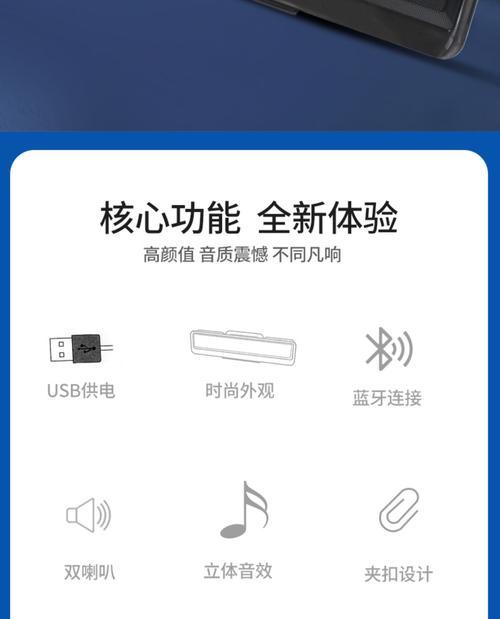
了解蓝牙技术的基本概念
蓝牙是一种无线通信技术,可以在短距离范围内连接多个设备。通过蓝牙,设备可以互相传输音频、图像、文件等数据。
检查笔记本电脑是否支持蓝牙功能
确保你的笔记本电脑支持蓝牙功能。可以参考用户手册或在电脑设置中查找有关蓝牙的信息。
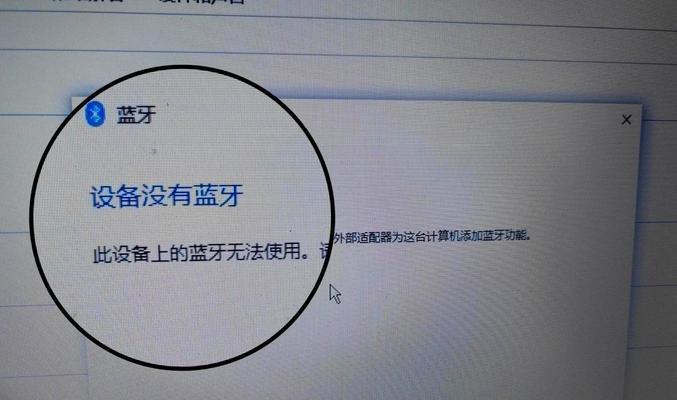
找到蓝牙设置选项
在大多数笔记本电脑中,可以在“设置”或“控制面板”中找到蓝牙选项。在开始菜单中搜索“蓝牙设置”,即可找到相应选项。
打开蓝牙开关
在蓝牙设置页面中,找到蓝牙开关,将其切换至开启状态。这一步可能因不同的笔记本品牌而有所差异,但通常都有一个按钮或滑动开关来控制蓝牙的开关。
搜索可用的蓝牙设备
打开蓝牙后,你的笔记本电脑将开始搜索附近的蓝牙设备。在设置页面中,点击“搜索设备”或类似的选项。
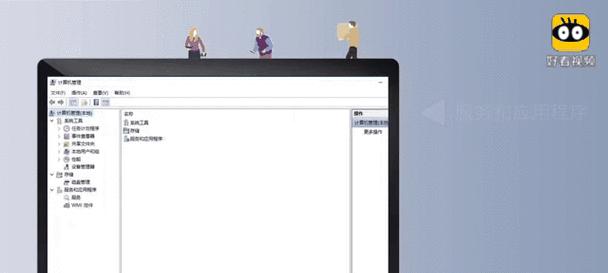
配对蓝牙设备
当你的笔记本电脑发现附近的蓝牙设备时,选择需要连接的设备,并点击“配对”按钮。在一些情况下,需要输入配对码。
确保设备已开启蓝牙功能
在配对过程中,确保你所连接的外部设备已开启蓝牙功能,并处于可被检测到的状态。
遇到问题时的解决方法
如果无法找到附近的蓝牙设备,或者配对过程中遇到问题,可以尝试重新启动设备、刷新蓝牙设置、检查设备是否处于可被发现状态等。
注意蓝牙安全性
使用蓝牙时,要注意设备的安全性。在公共场合使用蓝牙时,最好设置设备为不可被检测到的状态,以防止其他人连接你的设备。
及时关闭蓝牙
当你不再需要使用蓝牙时,及时关闭蓝牙功能可以节省电池寿命,并提高设备安全性。
更新蓝牙驱动程序
定期检查并更新笔记本电脑的蓝牙驱动程序可以确保其正常运行和兼容性。
使用蓝牙设备时的注意事项
在使用蓝牙设备时,应遵循设备制造商的操作指南,避免长时间使用或过度充电。
蓝牙与Wi-Fi的冲突问题
有时,笔记本电脑的蓝牙与Wi-Fi可能存在冲突。如果遇到连接问题,可以尝试关闭Wi-Fi或调整无线信号频段。
充分利用蓝牙功能
除了连接外部设备,蓝牙还可以用于与其他蓝牙设备进行文件传输、共享互联网连接等功能。探索蓝牙的其他用途,可以提升你的电脑使用体验。
通过简单的操作步骤,你可以轻松地打开笔记本电脑的蓝牙功能,并连接各种外部设备。记住要注意蓝牙的安全性,及时关闭蓝牙,并定期更新驱动程序,以确保其正常运行。愿你享受到蓝牙带来的便利和乐趣。
标签: 蓝牙
相关文章

蓝牙技术的普及让我们的生活更加便捷,Win10系统作为目前最流行的操作系统之一,也为用户提供了丰富的蓝牙连接功能。本文将为大家介绍如何在Win10系统...
2025-01-02 271 蓝牙
最新评论